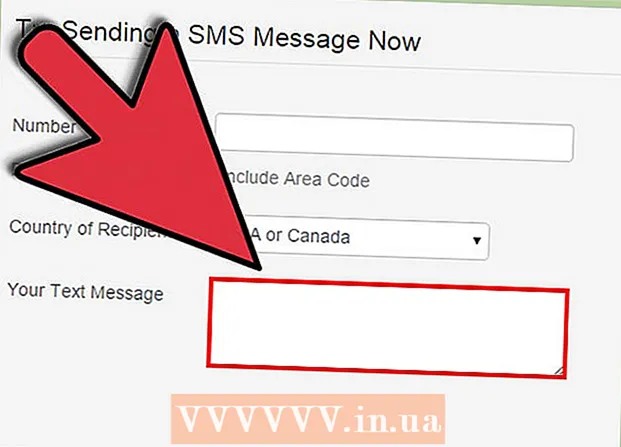Författare:
Lewis Jackson
Skapelsedatum:
8 Maj 2021
Uppdatera Datum:
1 Juli 2024
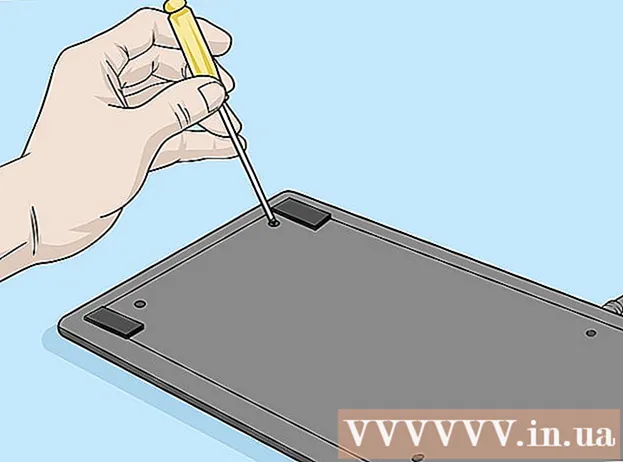
Innehåll
Den här artikeln visar hur du rengör tangentbordet för att fixa tangenttryckningar. Nycklar fastnar ofta på grund av att de är blöta eller dammiga; rengöring av tangentbordet hjälper dig att lösa problemet. Om tangenterna fortfarande kan tryckas normalt men inte svarar på datorn kan du åtgärda det genom att uppdatera eller installera om tangentbordet eller drivrutinen.
Steg
Metod 1 av 2: Rengör tangentbordet
Förbered nödvändiga verktyg. För att rengöra tangentbordet ordentligt behöver du följande verktyg:
- Pneumatisk
- Isopropylalkohol
- Rengör handduken
- Bomullspinnar (tillval)
- Tandpetare
- Plattad skruvmejsel
- Plastpåse
- Nyckelutlösningsverktyg (tillval, endast mekaniskt tangentbord; du kan tandtråd)
- Smörjprodukter för tangentbord

Koppla bort tangentbordet från strömkällan. Om du använder en bärbar dator, stäng av datorn, koppla ur den och ta ut batteriet (om möjligt). Om du använder ett tangentbord kopplar du bara ur tangentbordsladden och / eller tar ut batteriet.
Spraya tangentbordet med tryckluft. Använd tryckluft för att blåsa skräp och smuts från sprickorna på tangentbordet och tangentbordet.
- Sprutning av tryckluft runt tangentbordet är nödvändigt även om bara några få tangenter har fastnat; Så här undviker du tangenttryckningar senare.

Använd en tandpetare för att plocka ut eventuella kvarvarande föremål. Om du ser något föremål (som skräp) nära eller under tangentbordet använder du en tandpetare för att bända ut det.
Torka av tangentbordet med isopropylalkohol. Spraya lite isopropylalkohol på en ren trasa och torka sedan av tangentbordets yta från vänster till höger. Så här tar du bort smuts från nycklarna.
- Om isopropylalkohol inte är tillgänglig kan du använda vatten; Se dock till att du torkar tangentbordet före användning om du använder den här metoden.
- Om datorn har en UV-beläggning eller liknande, Du bör inte använda isopropylalkohol för att undvika att peeling av beläggningen. Använd varmt vatten.

Testa tangentbordet. Försök att trycka på den fastnade knappen flera gånger. Om nyckeln inte längre sitter fast kan du stoppa funktionen här; Om inte, fortsätt med resten av denna metod.
Ta bilder av tangentbordet. Innan du tar bort någon tangent är det en bra idé att ta en ögonblicksbild av hela tangentbordet för att se var den är.
Ta bort den fastnade tangenten från tangentbordet. Om du använder ett mekaniskt tangentbord (till exempel ett skrivbordstangentbord) behöver du en tangentborttagare (om du har ett). Om inte, kan du slå in tandtråden under nyckeln och dra försiktigt ut nyckeln. Du kan också använda en skruvmejsel för att lossa nycklarna.
- Om du har en bärbar dator, kolla in den bärbara datorns bruksanvisning eller online-dokumentation för hur du tar bort nyckeln (i de flesta fall böjer du nyckeln någonstans för att undvika att gå i gångjärnen).
- Om du har en MacBook kan du ta bort nyckeln genom att pricka den ovanifrån.
- Det mesta av smutsen finns vanligtvis i de alfanumeriska tangenterna. De andra nycklarna är mindre smutsiga och svåra att fästa efter att de tagits bort, särskilt mellanslagstangenten.
Rengör under nyckeln. Använd tryckluft för att avlägsna smuts och använd en bomullspinne eller trasa fuktad med isopropylalkohol för att ta bort fläckar och fläckar.
- För tangentbord för bärbara datorer och andra tangentbord som har ömtåliga delar behöver du bara använda en bomullspinne för skonsam rengöring.
Tvätta och torka tangentbordet. Om insidan av nycklarna är missfärgade eller smutsiga, lägg dem i en korg för att tvätta med vatten eller gnugga i en hink med tvålvatten. Låt nycklarna torka på pappershandduken.
Smörjning av tangenterna på det mekaniska tangentbordet. Om du använder ett mekaniskt tangentbord trycker du ner fjädern på den fastnat tangenten och placerar en droppe smörjmedel på nyckelns sidovägg och släpper sedan upp och trycker fjädern upprepade gånger så att smörjmedlet kan fästas på fjädern.
- Se till att smörjmedlet du använder är tangentbordsspecifikt eller specialplast. Att använda ett vanligt smörjmedel som WD-40 kan skada tangentbordet.
- Detta steg är endast nödvändigt när de mekaniska tangentbordsfjädrarna fortfarande är klibbiga efter rengöring.
Låt tangentbordet torka i två dagar innan du använder det. När tangentbordets chassi har torkat kan du montera tangentbordet, ansluta det till datorn och testa.
- Om tangenterna fortfarande sitter fast, särskilt med ett gammalt mekaniskt tangentbord, bör du ta med tangentbordet till ett tekniskt centrum för reparation.
Metod 2 av 2: Felsökning av hårdvara och programvara
Se till att tangentbordet är ordentligt anslutet. För att undvika programvaruproblem bör ditt tangentbord anslutas direkt till datorn istället för via en USB-port.
- Om tangentbordet använder batteriet, kom ihåg att ladda det (eller byt ut det mot ett nytt).
- Hoppa över det här steget om du använder en bärbar dator.
Uppdatera tangentbordsdrivrutiner. I de flesta fall kan tangentbordsproblem uppstå eftersom drivrutinen eller programvaran inte har uppdaterats. Det enklaste sättet att se till att drivrutinerna är uppdaterade är att använda datorns uppdateringsverktyg:
- På Windows - Öppna Start, klicka på växeln inställningar (Inställningar), klicka på Uppdatering och säkerhet (Uppdatering och säkerhet), klicka Windows uppdatering (Windows Update), välj Sök efter uppdateringar (Sök efter uppdateringar) och installera befintliga uppdateringar.
- På Mac - Öppna Apple-meny, klick App Store ..., välj kort Uppdateringar (Uppdatera) och klicka UPPDATERA ALLA (Alla uppdateringar) om tillgängliga.
- Om du har ett mekaniskt tangentbord är ett annat sätt att uppdatera tangentbordsdrivrutinen att gå till tangentbordstillverkarens webbplats, hitta din tangentbordsmodell och ladda ner drivrutinen. Du kan ladda ner tangentbordets drivrutinsfil och dubbelklicka för att öppna den.
Installera om tangentbordet. Det enklaste sättet att göra detta är att stänga av datorn, koppla ur tangentbordet, ansluta igen och starta om datorn.
- Hoppa över det här steget om du använder en bärbar dator.
- Du kan också återställa Bluetooth-tangentbordet genom att ta bort tangentbordet från Bluetooth-menyn och ansluta det igen till datorn.
Identifiera programmet som har problem med tangentbordet. Om du upptäcker att tangentbordet inte fungerar när du använder något program (t.ex. en webbläsare eller Microsoft Word), notera det.
- Om en eller flera tangenter inte fungerar på alla program på din dator bör du hoppa över det här steget och nästa steg.
Programuppdateringen kraschade. Detta löser inte alltid tangentbordsproblemet, men om programmet inte har uppdaterats är det också bra att uppdatera.
Fixa strömanslutningen inuti den bärbara datorn. Om några av bärbara datorns tangenter inte svarar när du trycker på dem kan den interna elektriska anslutningen vara lös. Om du inte har en bärbar datorhandbok eller inte är säker på att ta bort din bärbara dator bör du söka efter ett tekniskt centrum. annons
Råd
- Om du använder kaffefilterpapper istället för pappershanddukar för att torka knapparna undviker du små pappersbitar som fastnar på tangentbordet.
- Om du spiller vatten på tangentbordet bör du koppla ur strömmen omedelbart och vända tangentbordet upp och ner. Använd en torr trasa för att torka av vattnet så mycket som möjligt och låt det torka över natten och rengör sedan tangentbordet enligt instruktionerna ovan.
Varning
- Använd inte rengöringslösningar eller rengöringsmedel som innehåller väteperoxid.
- Undvik att exponera vätska direkt på tangentbordet. Använd istället en absorberande handduk eller bomullspinne.